Puoi trasferire messaggi e iMessage su un nuovo iPhone 14/13 con 4 modi dimostrati qui. Trasferisci messaggi da iPhone a iPhone con o senza backup, con o senza iCloud/iTunes.
Scarica gratuitamente AnyTrans con 1 clic per trasferire i messaggi iPhone, inclusi SMS/MMS, iMessage dal vecchio iPhone al nuovo iPhone, dall’iPhone al computer e viceversa. iPhone 14 e iOS 16 supportati.
Ho un iPhone nuovo. Come posso trasferire i messaggi dal mio iPhone X a iPhone 14, perché non voglio perdere i messaggi di testo e gli allegati ? È possibile trasferire solo SMS invece dell’intero processo di backup e ripristino? Grazie per la condivisione.
Apple ha rilasciato il nuovo iPhone 14/14 mini/14 pro/pro max lo scorso anno. Quando ricevi un nuovo iPhone, la prima cosa che devi trasferire i dati dal vecchio iPhone a quello nuovo . E, naturalmente, i messaggi di testo (SMS) o iMessage sono sempre qualcosa che non vuoi lasciarti alle spalle. In questo tutorial, condivideremo con te 5 modi per spostare i messaggi da iPhone a iPhone in modo completo o selettivo: incluso il modo iCloud e iTunes, nonché AnyTrans.
Questo è un nuovo modo per ottenere vecchi messaggi sul nuovo iPhone, lo strumento che utilizzeremo è AnyTrans. Funziona sia su Mac che su PC Windows ed è compatibile con tutti i modelli di iPhone incluso l’ultimo iPhone 14 e iOS 16. Controlla alcune delle sue caratteristiche principali sulla gestione dei messaggi di iPhone:
Ora, prima scarica gratuitamente AnyTrans sul tuo computer, quindi segui i semplici passaggi seguenti per trasferire messaggi di testo sul nuovo iPhone senza iCloud /iTunes o qualsiasi backup:
Passaggio 1. Avvia AnyTrans > Collega i tuoi due iPhone al computer con cavi USB. AnyTrans rileverà automaticamente i due dispositivi> Fare clic sul pulsante “Phone Switcher”> Scegli Da Telefono a iPhone.
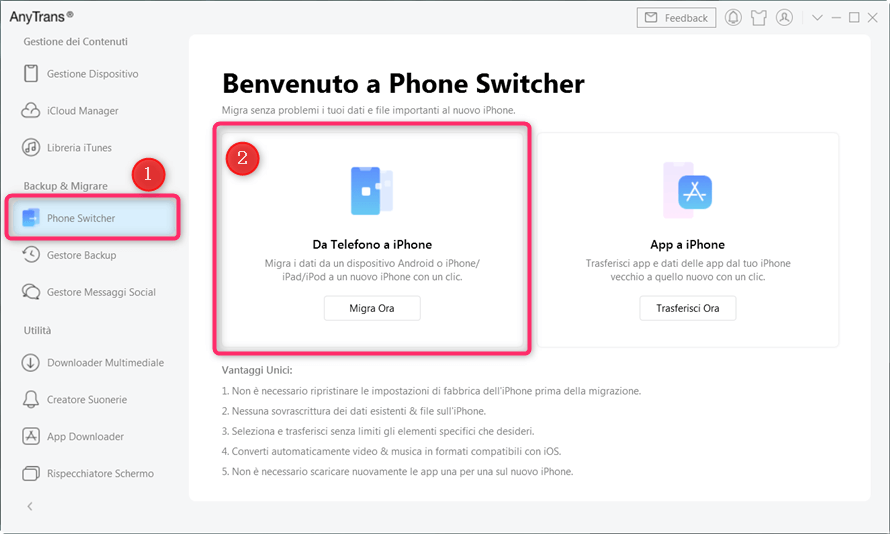
Scegli da Telefono a iPhone con Phone Switcher
Passaggio 2. Assicurati che il trasferimento sia corretto controllando il dispositivo di destinazione (quello giusto). E quindi fare clic su “Continua” per andare avanti.
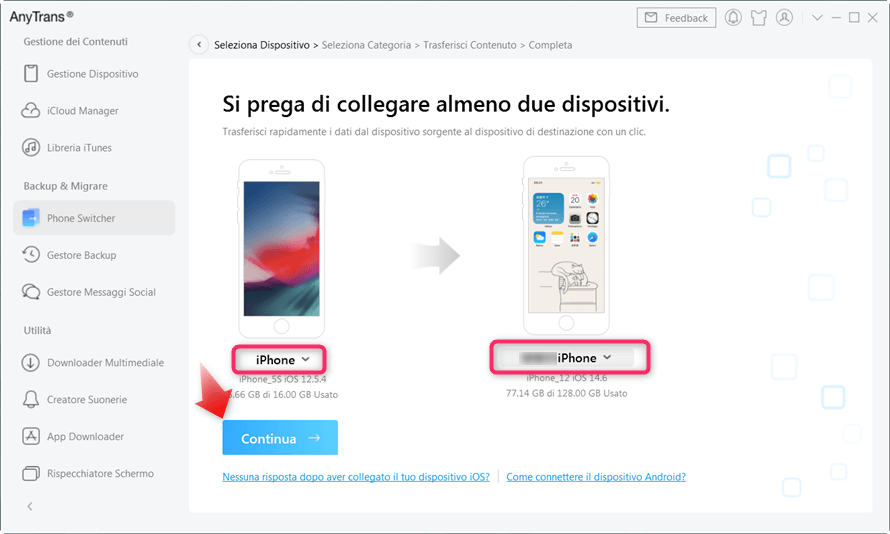
Seleziona iPhone di origine e iPhone di destinazione
Passaggio 3. Scegli Messaggio tra vari tipi di dati e fai clic su “Continua” per trasferire tutti i messaggi sul tuo nuovo iPhone. (Oppure devi prima aggiornare il backup.)
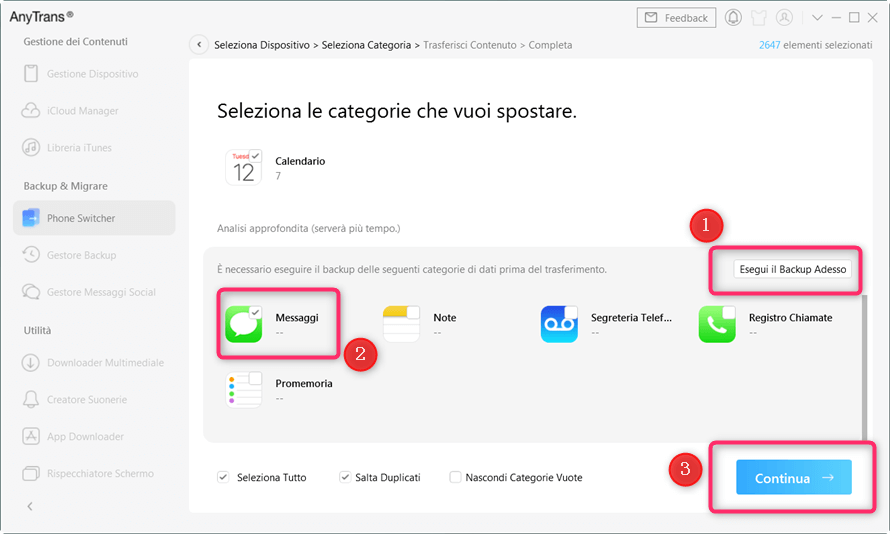
Seleziona i messaggi da trasferire
Come trasferisco i messaggi dall’iPhone al computer? Per coloro che desiderano salvare i messaggi di testo dell’iPhone sul computer come backup, iTunes è utile. Puoi eseguire un backup di iPhone con iTunes sul computer e includerà messaggi. Tuttavia, è impossibile aprire e visualizzare quei messaggi di testo dell’iPhone dal backup di iTunes.
Un nuovo modo per provare è usare AnyTrans . Aiuta a trasferire i messaggi iPhone su PC o Mac e in un formato leggibile come PDF, HTML, TXT. Con la funzione di esportazione con un clic, tutti i messaggi iPhone con allegati verranno esportati sul computer in diverse cartelle di cui hai bisogno.
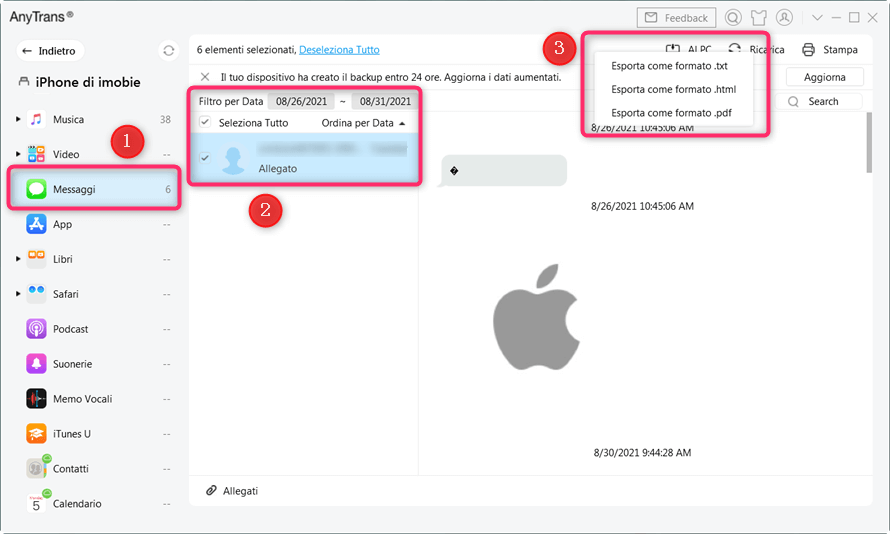
Salva i messaggi di testo dell’iPhone su PC/Mac
Da non perdere : Oltre il trasferimento di Messaggi, qui troverrai le altre soluzioni utilli del trasferimento di Musica, Contatti e App.
iCloud esegue il backup dei messaggi ? La risposta è si. I messaggi, inclusi messaggi di testo e iMessage, sono tutti inclusi. Per trasferire messaggi da iPhone a iPhone con iCloud, segui i passaggi seguenti:
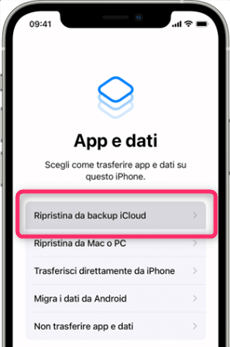
Ripristina da backup iCloud
Dovresti sapere:
Inoltre, dal rilascio di iOS 11.4, Apple ha già ripristinato la funzione Message in iCloud. Questa funzione consente agli utenti di condividere messaggi su diversi dispositivi. Quindi puoi anche applicare questa funzione per trasferire messaggi dal vecchio iPhone al nuovo iPhone con la funzione di sincronizzazione iCloud (per iOS 12 e versioni successive). Ecco i passaggi su come trasferire i messaggi iPhone su iPhone senza backup:
Una cosa che deve menzionare è che iCloud non ti informerà quando il processo di sincronizzazione è terminato, quindi devi controllare il processo da solo.
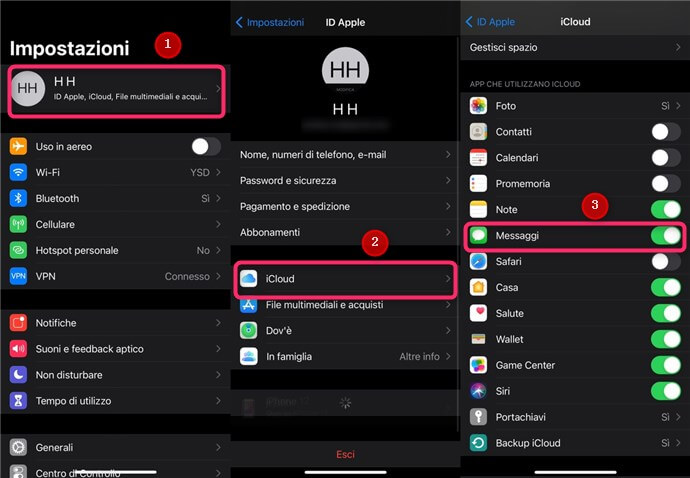
Sincronizza iMessage da iPhone a iPhone con iCloud
Dovresti sapere:
Passaggi dettagliati di seguito per eseguire il backup e trasferire i messaggi di testo sul nuovo iPhone con iTunes:
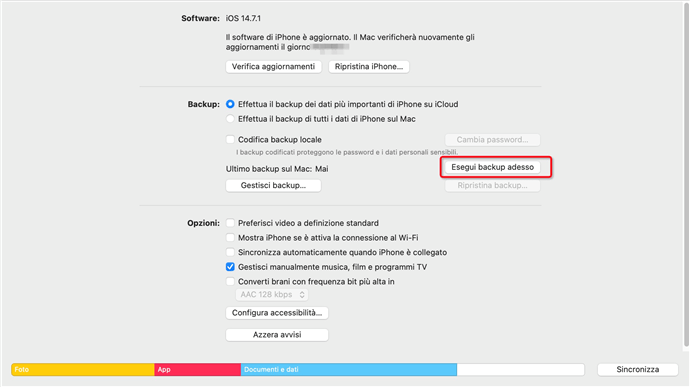
Ripristina dalla schermata di backup di iTunes
Dovresti sapere:
Come puoi vedere, si tratta di trasferire messaggi tra due iPhone. Inoltre, se desideri trasferire più dati sul tuo nuovo iPhone o sul computer e viceversa, puoi scaricare la versione di prova gratuita di AnyTrans per provarlo. Se hai problemi con il trasferimento di iPhone, lascia un commento e saremo felici di aiutarti.
Scaricare gratis100% pulito e sicuro
Scaricare gratis100% pulito e sicuro
Domande relative al prodotto? Contatta il nostro team di supporto per ottenere una soluzione rapida >
